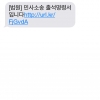저는 요즘 SSD라서 소중한 스스디 셀을 위해서 작업을 좀 줄이고, 외장에다가^^ 예전에 인코딩안한것만 담고 있습니다
토렌트에서 잘못받은거라던가, 중단, 인코딩시 에러나, 짤림, 옵션잘못잡은거보면 엄청 허탈감과 화가 나죠
수명이 있으니깐.....
물론 놋북에 들어간 디스크라서 뭔 종류를 써도 열과 충격에 그만... 수명이 짧아지게 되겠죠
인코딩하던 영상에 대한 추억이야기보단 아마도 인코딩노하우가 이야기가 될것같습니다^^
처음엔 쾌락의 영상과^^ 유투브에서 받은 재밌는 영상, 뮤비, 이상하지만, 다큐긴다큐인데, 음모론이라던가, 사장된 과학기술카더라등을 모으면서, IDE 노트북일때부터 조금씩 해왔습니다
싱글코어에 512라서 인코딩하나 할려면 반나절걸리는 영상도 있엇습니다
코덱을 해독해서 재구성하니깐 참 멋진저속작업이 나올수밖에....
유투브발 다큐는 해상도나 화질자체가 낮아 실제 비트레이트보다 더 낮추기도 애매해서 용량이 커져도 더높이거나, 보정하면서 여러번 결과물을 재작업하기도 하는데,
보통 400kbps정도로 합니다
코덱은 압축비가 좋은 H264를 추천합니다
인코딩도 에러크게 안나면 2PASS하시고요, 에러나면 CBR이니깐 무조건 비트레이트 1500이상으로 하시는것이 결과물이 좋습니다 결과물만 깨끗하고 용량만 줄이면 되니깐, 여러번 작업하시면 되요
400 이하로 하는건 필터와, 화질위주로 보정하기를 해도 열화가 심해집니다
유투브발만 유독그러는데, 모든영상은아니고,
음모론이나 사장된 기술쪽 다큐가 그렇습니다
한방에 400으로 내리기보단, 필터자체보정하는 인코더기본기능과, 수동옵션등을 고려해서
여러번 작업이지만 작업한파일을 조금씩 비트레이트나 해상도를 내려가면서 하는게 좋습니다
보통 인코더는 같은 화면비율인, 다른해상도가 크기차이가 큰데,
가끔 계산잘하거나, 변종규격으로써, 다운받은 얏홍^^이 적당한 사이즈로 나옵니다
16:9 비슷하다고 다같은게 아니므로 인코더에서 로드한 화면비, 작업할 해상도별로 계산기에서 나누기를 하는게 좋습니다
비트레이트는 초장엔 800에서 900이 좋고
간혹 1000이나 1300사이여야하는게 있습니다
WMV변환이라기보단, 인코더자체가 색감이 퍼렇고 흐린건데,
팟인코더가 그런것같습니다.
잠시 일했던 컨텐츠검수알바할때 보면 파워맥G5를 쓰며, 이상하게 맥버전 팟인코더를 쓰는게 보였습니다.
별로 안좋고 WMV열화가 심한데 왜 쓰는가 싶었습니다
음성도 무조건 VBR로 나와서 다른인코더로 열심히 변환해도 CBR이 되지않습니다
프리미어로 작업할려면 싱크문제로 무조건 CBR이어야한다는데 참 곤란하군요
그외엔 가끔 openDML코덱인 AVI나 WMV가 있습니다 이것은 시계형, 펜형 카메라등이 쓰는 코덱으로, 시스템에는 부하가 적은 캡쳐형포멧입니다.
어떤 캡쳐프로그램도 이코덱으로 나옵니다
용량은 시스템부하를 고려하여 압축이 작아서 매우크며, 인코딩도 오래걸립니다
인코더내부에서 캡쳐를 해서 프레임을따는것같은식인가봅니다
아니면 MP4와 무관한데, 확장자가 그러한 WMV나 RA계열도 있는데, 그자체로도 오래걸리지만,
리얼플레이어포멧은 정말 오래걸립니다
음성은 CBR로 하시는것이 무난하며, 96kbps는 지양하는게 좋습니다
XP로 잠시 포멧했을떄 드라이버가 투박한 레벨을 지원해서 음향이 매끄럽지못해서, 재생도 112이상만 들을만햇지만,
인코딩품질도 드라이버따라, 안좋아져서 다른컴퓨터에서도 듣기안좋고 잡음이나 째지는 소리가 납니다
원본영상이 나쁘다면, 아무리 코덱과 소프트웨어 좋아도 이게 복원이 덜되고,
용량도 재생시간이 더 긴영상과 비교해서 덜줄어있습니다
이런영상류를 찾아보기보단 112로 하는것이 좋습니다
음향증폭은 카카오의 경우 115나 118을 넘지않도록 해야합니다
넘으면 역시 과다한 증폭으로 듣기안좋은구간이 생깁니다
차라리 여러번 인코딩하면서 하거나, 다음번인코딩때 5프로만 올린다해도 나눠서합시다
영상비트레이트도 마찬가지로 그래서 한번에 용량줄이는게 아닙니다
얏홍의 경우^^ 일부영상은 갑자기 3D야겜같은 색감으로 격하됩니다
그러나, 정성스럽게 여러번걸쳐서 하면 볼만한 퀄리티가 됩니다
이유는 모르지만 인코더문제겠죠
팟인코더나 기타인코더는 120~150 증폭레벨로 하시면됩니다
팟인코더는 이레벨을 내릴경우 강하됩니다
아 깜박한것이 있습니다
여러 영상을 인코딩하다보니, 샘플링과 프레임입니다
화면비와 비트레이트는 보는사람취향과 눈의 민감함따라서 하시면되지만
처음 인코딩할땐 샘플링과 프레임꼭 지켜야합니다
제가 임의로 44100Hz로 통일한다고 바꾸자 싱크가 어긋났습니다
프레임도 바꾸자 어긋났습니다
모든영상은 아니나, 일부가 그렇게 됩니다
처음엔 무조건 원본과 매칭하거나, 15 30 60의 경우, 배수로 올리거나, 내려주시면 됩니다
경험상 1차작업후 2차땐 샘플링을 먼저 바꾸고, 3차때 프레임레이트를 바꾸시면 에러가 적습니다
그래도 가끔 특정 구간과, 인코딩경험상 오류나는 부분을 돌려서 확인하시는 습관을 가지시길 바랍니다
얏홍은 혼자만 지내는것도 아니며, 흥분하면 현자타임등등 여러가지로 애매하긴하겠네요
아... 가끔 화면비를 바꾸고 싶은 경우도 있죠?
테두리나 이상한 배너따위 넣은것을...
그럴땐, 아쉽지만 팟인코더를 한번 써야합니다
개인적으론, MP4이외포멧에서 변환시 열화가 살짝 보여서 카카오나 기타인코더로 작업후에 합니다
작업속도는 팟인코더가 비교할수없게 빠른데비해, 다른건 너무늦지만, 그래도 1차는 깨끗해야죠
환경설절-영상처리
픽셀잘라내기를 선택합니다
원하는 대로, 비율대로 맞추거나, 그대로 잘라내기옵션은 안될때도 있고, 오히려 다른쪽으로 레터박스가 생기는 모습도 볼수있습니다
이방식으로 안되는 영상도 있긴하지만, 대부분은 됩니다
위와 같은 오류를 막으시려면, 영상을 잘라낸비율로 확장으로 하시고, 그냥 그원본비율대로 늘여서 인코딩을 우선합니다
그리고, 그때 미리 적어둔 잘라낸 화면비를 가지고, 다른인코더에서 수동으로 입력해서 인코딩을 하시면,
화면비를 늘이고 줄이느라 오래걸리지만 결과물이 만족스럽게 나옵니다
가끔 딱맞아떨어지지않아서 에러나서 인코딩이 잘안될때는 뒷자리 숫자를 약간씩 늘리거나 줄이시면 됩니다
어짜피 인코딩끝나면, 음성비트레이트부터해서 조금씩 설정과 어긋나서 결과물이 나옵니다
역시나 예외결과는, 오히려 4:3을 와이드로 늘린것도 있는데, 잘보고 줄이셔야하고요,
두개이상의 화면비를 한화면에 이어붙여서 인코딩한 영상도 올라오니, 검수해보시고 화면비바꾸세요
이렇게 잘인코딩하시면, 용량이 절반에서 3분의 1, 최대 8분의1이상까지도 줄어듭니다
카카오나 팟인코더가 에러나거나 엄청 오래걸린다면
handbreak라는 인코딩 툴을 이용해보시면 됩니다
옵션에서 품질따른 인코딩하시면 정말 오래걸리니, 비트레이트로 인코딩으로 하시길 권장합니다